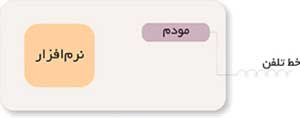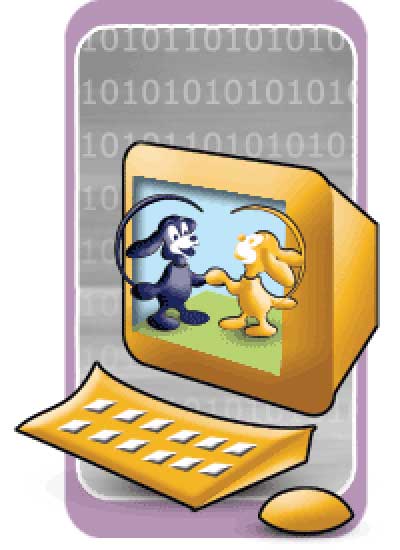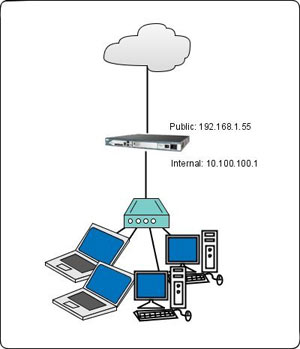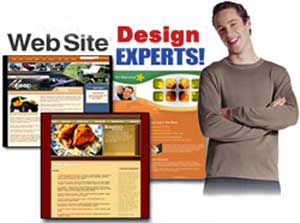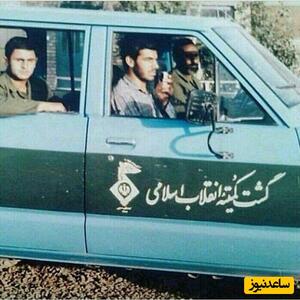یکشنبه, ۹ اردیبهشت, ۱۴۰۳ / 28 April, 2024
مجله ویستا
مدهای رنگ در Flash

۱) RGB و ۲- HSB
برای دستیابی به این مدهای رنگی از منوی Window -> Color Mixer را انتخاب می کنیم . که البته این پنجره در سمت راست صفحهٔ Flash به چشم می خورد .
● مد RGB
مد RGB شامل سه رنگ اصلی Red , Green , Blue است که از ۰ تا ۲۵۵ محدودهٔ عددی قابل قبول آن است ومی توان با دادن عدد های متفاوت به این سه رنگ ، رنگهای دلخواه خود را ایجاد کنیم . در مد RGB می توان ۱۶ میلیون رنگ ساخت . این مد رنگی معمولاً برای مانیتور و WEB مورد استفاده دارد .
در پنجره Color Mixer گزینه ای وجود دارد که حالتهای مختلف رنگی را در مد RGB در اختیار کاربر قرار می دهد .
در زیر به شرح این موارد می پردازیم :
▪ Solid : این گزینه رنگهای مطلق را در اختیار کاربر قرار می دهد. (هم برای استفاده Fill و هم Stroke)
▪ Liner : این گزینه برای ساختن Gradient بکار می رود . البته فقط Gradient های خطی را می توان ایجاد کرد. در این حالت در Color Mixer Panel نواری ظاهر میشود که به طور پیش فرض دو رنگ را در خود دارد. با کلیک بر روی این نوار می توانید علامتهای مخصوص نشان دادن رنگ را روی آن فعال کرده و برای هر کدام از این نشانه ها رنگی در نظر بگیرید.
نکته : حداکثر تعداد رنگی که در این قسمت می توان اضافه نمود ۸ رنگ و حداقل ۲ رنگ می باشد و برای حذف هرکدام از این رنگها کافی است نشانهٔ مورد نظر را به خارج از Panel بکشید .
ترتیب قرار گرفتن طیف خطی در شکل رسم شده ، عیناً مانند انتخابی است که خودمان در نوار مذکور انجام داده ایم .
▪ Radial : از گزینه برای ساخت طیف های شعاعی استفاده می شود . در این حالت رنگی که در سمت چپ نوار ساخته شده در مرکز شکل قرار می گیرد .
▪ Bitmap : در این حالت می توان شکل را با تصاویری که در کنار هم چیده شده اند ، پر کرد . از این گزینه به علت حجم بالایی که ایجاد می کند و نیز انعطاف ناپذیر بودن آن در حالتهای مختلف کمتر استفاده می شود .
● اضافه کردن رنگ یاGradient های ساخته شده به Color Swathes
گوشهٔ سمت چپ نوار عنوان Color Mixer یک منوی باز شو وجود دارد ، که داخل آن گزینهٔ Add Swathes قرار دارد ، آن را باز کرده ، انتخاب می کنیم تا رنگ طیف مورد نظر به لیست اضافه گردد.
برای حذف یک رنگ یا Gradient از این لیست کافی است کلید کنترل را پایین نگه داشته و روی رنگ مورد نظر کلیک کنید . در این حالت مکان نما به شکل قیچی درآمده و رنگ را حذف می کند .
● مد HSB
HSB مخفف سه کلمهٔ Brightness (نور) ، Saturation (غلظت) وHue (رنگ) می باشد .
بازه های عددی که در این سه گزینه می توان استفاده کرد از ۰ تا ۱۰۰ درصد است ، باید دقت داشته باشید که در بین این سه مورد تنها رنگ Hue است از ۰ تا ۳۶۰ درجه با توجه به دایره مثلثاتی تغییر می کند .
▪ Free Transform
این ابزار ، ابزاری است که برای تغییر اندازه و چرخش استفاده می شود . البته این ابزار می تواند کار قرینه سازی را نیز انجام دهد . با زدن کلیدهای Ctrl + T (یا انتخاب گزینه Transform از منوی Window) می توانید به صفحه Panel Transform دستیابی پیدا کنید ، که در اختیار داشتن این صفحه این امکان را در اختیار کاربر قرار می دهد که بتواند تغییر اندازه اشکال را به صورت دقیق و با دادن عددی بین ۰ تا ۱۰۰ درصد تعیین کنیم . این کار دقت و سرعت تغییر اندازه اشکال را به خوبی تامین می کند .
در پنجره باز شده در قسمت اول اندازه منحنی مشخصی را برای عرض و ارتفاع شکل در نظر می گیریم که اگر گزینهٔ Constrain فعال باشد ، اعداد داده شده برای عرض و ارتفاع به یک نسبت داده می شوند .
Rotate : در این قسمت با داده عدد ۰ تا ۳۶۰ درجه می توانید شکل را بچرخانید.
Skew : در این حالت نیز می توان با دادن درجه برای کشش اضلاع به طور عمودی یا افقی تنظیمات را انجام داد .
نکته : بعد از اعمال کردن اعداد مورد نظر حتماً باید کلید Enter را بزنید.
▪ Panel Align : برای تراز کردن شکل در حالت های مختلف از این panel استفاده می شود .
● گزینه های Option برای Free Transform شامل :
▪ Rotate : چرخاندن شی ء
▪ Scale : تغییر مقیاس ، تغییر اندازه
▪ Distort : کشش شکل از یک گوشه
▪ Envelop : ایجاد لنگرهای اضافه در گوشه های شکل که به کمک آنها بتوان شکل را از هر
سمتی که مورد نظرمان است تغییر اندازه دهید .
منبع : استاد آنلاین
همچنین مشاهده کنید
نمایندگی زیمنس ایران فروش PLC S71200/300/400/1500 | درایو …
دریافت خدمات پرستاری در منزل
pameranian.com
پیچ و مهره پارس سهند
خرید میز و صندلی اداری
خرید بلیط هواپیما
گیت کنترل تردد
حجاب دولت سیزدهم دولت مجلس شورای اسلامی مجلس جمهوری اسلامی ایران رئیس جمهور گشت ارشاد رئیسی امام خمینی سیدابراهیم رئیسی جنگ
تهران وزارت بهداشت آتش سوزی قتل شهرداری تهران پلیس سیل کنکور فضای مجازی زنان پایتخت سازمان سنجش
خودرو بازار خودرو هوش مصنوعی قیمت دلار قیمت خودرو قیمت طلا بانک مرکزی سایپا مسکن ارز تورم ایران خودرو
سریال تلویزیون مهران مدیری سینمای ایران سینما کیومرث پوراحمد موسیقی سریال پایتخت فیلم ترانه علیدوستی قرآن کریم کتاب
اینترنت کنکور ۱۴۰۳
غزه اسرائیل فلسطین آمریکا جنگ غزه روسیه چین حماس اوکراین ترکیه ایالات متحده آمریکا یمن
فوتبال پرسپولیس استقلال بازی جام حذفی فوتسال آلومینیوم اراک تیم ملی فوتسال ایران سپاهان تراکتور باشگاه پرسپولیس لیورپول
تبلیغات ناسا اپل سامسونگ فناوری نخبگان بنیاد ملی نخبگان آیفون ربات
کاهش وزن روانشناسی بارداری مالاریا آلزایمر زوال عقل